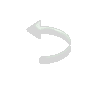|
|

Material
1 tube principal
1 tube decorativo à sua escolha 1 Mask: mask_angelamn21 (anexada) 1 WordArt (de livre escolha) gradiente Flower Power (anexado) Plugin Simple/ Zoom Out and Flip Plugin VM Extravaganza/ Transmission Plugin Mura's Seamless/ Emboss at Alpha Plugin Xero/ Art Grain
Roteiro
01- Abra o PSP, os
tubes, a mask, o WordArt
02- Edit/ Copy
03- Edit/ Paste as
New Image
04- Feche os
originais
05- Configure um
gradiente:
Linear, 45/ 0, Invert desmarcado
06- Escolha o
gradiente Flower Power
07- Abra uma
transparência 800X600px
08- Pinte a
transparência com esse gradiente
09- Aplique a Mask:
mask_angelamn21 com:
Source luminance marcado e Invert mask data desmarcado
10- Layers/ Merge/
Merge Group
11- Effects/
Plugin Simple/ Zoom Out and Flip
12- Layers/
Duplicate
13- Layers/ Merge/
Merge Down
14- Effects/ Image
Effects/ Seamless Tiling na configuração
Corner e Horizontal marcados; H offsetting= 75/ Transition= 100
15- Effects/
Reflection Effects/ Rotating Mirror na configuração:
0/ 0; Reflect marcado
16- Layers/ New
Raster Layer
17- Layers/
Arrange/ Send to Bottom
18- Pinte com a
cor sólida que deseja para cor de fundo da sua tag
19- Aplique a
mesma mask
20- Layers/ Merge/
Merge Group
21- Layers/
Merge/ Merge Visible
22- Effects/
Plugins/ VM Extravaganza/ Transmission com os valores:
6/ 15/ 40
23- Effects/
Plugins/ Mura's Seamless/ Emboss at Alpha (default)
24- Effects/ 3D
Effects/ Drop Shadow na configuração:
2/ 2/ 60/ 2; cor #000000
25- Layers/ New
Raster Layer
26- Layers/
Arrange/ Send to Bottom
27- Pinte com a
cor anteriormente escolhida
28- Plugin Xero/
Art Grain na configuração:
73/ 30/ 127; Bias: Shadows; Definition= 1
29- Layers/ Merge/
Merge Visible
30- Maximize seu
tube
31- Edit/ Copy
32- Minimize
33- Edit/ Paste as
New Layer
34- Dê Resize, se
necessário, de tal modo que fique a uma distância de mais ou
menos 80px da borda superior da tag
35- Posicione
perto da borda direita (ver modelo)
36- Effects/
Texture Effects/ Mosaic Glass na configuração:
90/ 90, symmetric marcado; 69/ 28/ 8/ 21
37- Baixe a
opacidade para um valor em torno de 50%
38- Edit / Paste
as New Layer (o tube ainda está na memória) e dê Resize, se
necessário, de tal modo que fique com uma altura um pouco maior
que o tube trabalhado com a textura
39- Posicione
ligeiramente sobreposto ao tube trabalhado (ver modelo) e se
desejar, dê um Drop Shadow bem suave
40- Maximize seu
tube decorativo
41- Edit/ Copy
42- Minimize
43- Edit/ Paste as
New Layer
44- Dê Resize se
necessário
45- Posicione a
seu gosto
46- Dê Drop Shadow
a gosto
47- Image/Add
Borders com:
Symmetric marcado, 1 px, cor #000000
48- Edit/ Copy
49- Image/Add
Borders com:
Symmetric marcado, 50 px, cor #FFFFFF
50- Com a Magic
Wand (T= 0/ F= 0) selecione essa borda
51- Edit/ Paste
into Selection
52- Adjust/ Blur/
Gaussian Blur com:
R= 50
53- Selections/
Promote Selection to Layer
54- Effects/
Plugins/ VM Extravaganza/ Transmission com os valores:
6/ 15/ 40
55- Effects/
Reflection Effects/ Rotating Mirror na configuração:
0/ 0; Reflect marcado
56- Selections/
Invert
57- Effects/ 3D
Effects/ Drop Shadow na configuração:
0/ 0/ 100/ 50; cor #000000
58- Selections/
Select All
59- Selections/
Modify/ Contract com:
Number of pixels= 5
60- Selections/
Invert
61- Adjust/ Blur/
Gaussian Blur com:
R= 50
62- Effects/ 3D
Effects/ Inner Bevel na configuração:
Bevel: #2; Width= 14; 15/ 12/ 0/ 50; cor #FFFFFF 315/ 30/ 50
63- Selections/
Select None
64- Effects/
Geometric Effects/ Spherize na configuração:
90/ Circle
65- Com a Magic
Wand (T= 0/ F= 0) selecione a parte transparente dessa Layer
66- Selections/
Invert
67- Effects/ 3D
Effects/ Drop Shadow na configuração:
0/ 0/ 60/ 30; cor #000000
68- Selections/
Select None
69- Aplique seu
WordArt em nova Layer
70- Image/Add
Borders com:
Symmetric marcado, 5 px, cor escolhida para fundo
71- Com a Magic
Wand (T= 0/ F= 0) selecione essa borda
72- Effects/ 3D
Effects/ Inner Bevel na configuração:
Bevel: #2; Width= 14; 15/ 12/ 0/ 50; cor #FFFFFF 315/ 30/ 50
73- Selections/
Select None
74- Assine seu
trabalho em nova Layer
75- Layers/ Merge/
Merge All
76- Redimensione a
tag para os valores iniciais: 800X600px
77- Adjust/
Sharpness/ Sharpen
78- Salve em jpg
Modelo 1:

Modelo 2:

Créditos:
Tubes: de Cibi, na tag principal, de Malacka no modelo 1 e de Isa no modelo 2. Tubes decorativos: de Kamil na tag principal e no modelo 1 e de Libellule no modelo 2. WordArt: de Tetê
Tutorial criado
por Tetê Samuel em 10 de junho 2018, no Rio de Janeiro, RJ,
sendo proibida sua divulgação sem o prévio consentimento da
autora.
|